word怎么退出修订模式
用Microsoft Word进行文档编辑时,修订模式是一个非常实用的功能,它允许我们跟踪和记录文档中的所有更改,在完成修订后,我们通常需要退出修订模式,使文档恢复到正常的编辑状态,以下是几种退出Word修订模式的详细方法:
通过菜单栏退出修订模式
-
打开Word文档:确保你已经打开了需要关闭修订模式的Word文档。
-
进入审阅选项卡:在Word界面的上方菜单栏中,找到并点击“审阅”选项卡。
-
关闭修订模式:在“审阅”选项卡中,你会看到一个名为“修订”的按钮,该按钮通常处于高亮状态,表示修订模式已开启,点击这个按钮,使其变为未高亮状态,即可关闭修订模式。
接受或拒绝修订后退出
-
处理特定修订
- 打开Word文档:同样,先打开包含修订的Word文档。
- 进入审阅选项卡:点击顶部菜单栏中的“审阅”选项卡。
- 逐个处理修订:在“审阅”选项卡下,点击“接受”或“拒绝”按钮,根据需要选择接受或拒绝特定的更改,你可以逐条审查每个修订,并决定是否保留或删除它。
-
一次性处理所有修订
- 打开Word文档:打开需要操作的文档。
- 进入审阅选项卡:点击“审阅”选项卡。
- 批量处理修订:如果希望一次性处理所有更改,可以点击“接受”或“拒绝”按钮旁边的下拉菜单,选择“接受对文档的所有修订”或“拒绝对文档的所有修订”,这将根据你的选择,一次性处理文档中的所有修订。
-
保存文档:完成所有修订的处理后,别忘了保存你的文档,点击“文件”选项卡,然后选择“保存”或“另存为”,确保你的更改得到保存。
使用快捷键退出修订模式
Word提供了一个快捷键来快速退出修订模式,即按下键盘上的“Ctrl + Shift + E”组合键,按下该组合键后,修订标记会立即隐藏,表示已成功退出修订模式,这种方法在需要频繁切换修订模式和正常编辑模式时非常便捷。
永久禁用修订模式
如果希望永久禁用修订模式,避免每次打开文档时都进入修订状态,可以按照以下步骤操作:
-
打开Word文档:打开任意一个Word文档或创建一个新文档。
-
进入文件选项:点击左上角的“文件”选项,然后选择“选项”。
-
进入高级设置:在弹出的“Word选项”窗口中,选择左侧的“高级”选项。
-
取消勾选修订模式:在高级选项中,找到“启用修订模式”的选项,并取消勾选它。
-
保存设置:点击“确定”按钮保存设置,这样,以后每次打开Word时,都不会自动进入修订模式了。
在退出修订模式之前,请确保已经处理完所有需要接受或拒绝的更改,一旦退出修订模式,所有未处理的更改将不再被跟踪,退出修订模式后,建议保存文档,以避免数据丢失。
| 方法 | 步骤 | 注意事项 |
|---|---|---|
| 通过菜单栏退出 | 打开文档 进入审阅选项卡 点击修订按钮 |
确保已处理所有修订 |
| 接受/拒绝修订后退出 | 打开文档 进入审阅选项卡 逐个或批量处理修订 |
谨慎选择接受或拒绝,以免误操作 |
| 使用快捷键退出 | 按下Ctrl + Shift + E | 适用于快速切换状态 |
| 永久禁用修订模式 | 打开文档 进入文件选项 取消勾选启用修订模式 |
影响所有新文档,需谨慎操作 |
FAQs
Q1: 如何暂时隐藏修订标记而不退出修订模式?
A1: 如果你只是想暂时隐藏修订标记,而不是完全退出修订模式,可以在“审阅”选项卡中,取消选中“显示标记”复选框,这样,修订标记将被隐藏,但你仍然处于修订模式下,继续编辑时会记录新的更改,要重新显示修订标记,只需再次勾选“显示标记”即可。
Q2: 退出修订模式后,之前的修订记录还能找回吗?
A2: 一旦你退出修订模式并且没有保留修订记录(如通过接受所有修订或拒绝所有修订),之前的修订记录将无法直接找回,在退出修订模式之前,请务必仔细检查并处理所有修订,如果你之前有保存过包含修订记录的文档版本,可以通过恢复该版本来找回修订记录,否则,可能需要手动回忆或重新输入丢失的内容
版权声明:本文由 数字独教育 发布,如需转载请注明出处。






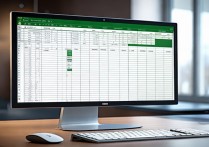






 冀ICP备2021017634号-12
冀ICP备2021017634号-12
 冀公网安备13062802000114号
冀公网安备13062802000114号